NordVPNにはカスタムDNSという設定項目が用意されています。
これは、NordVPNでVPN接続しているときのDNSを任意のものに変更できる設定です。
DNSはインターネットの根幹に関わる仕組みであり、目的に応じて変更することで通信速度の向上が期待できます。
また、NordVPNでVPN接続時に問題が発生する場合は、DNSサーバーが原因となっている可能性もあります。
この記事では、NordVPNでカスタムDNSを変更する方法やゲームにおすすめの設定などを解説していきます。
目次
DNSとは
DNS(ドメインネームシステム)とは、ドメイン名からIPアドレスに変換する名前解決のシステムです。
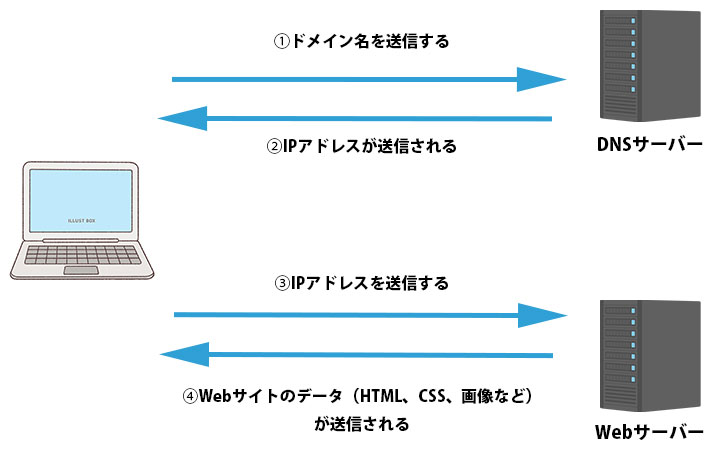
私たちがインターネットでWebサイトにアクセスするときは、ドメイン名(例:vpn-perfect.com)という人間が覚えやすい言語を用います。
しかし、コンピューター同士が通信を行うためには、数字で構成されるIPアドレス(例:183.181.91.155)を用いる必要があります。
この問題を解決するのがDNSです。
DNSによりドメイン名をIPアドレスに変換して、コンピューターにも理解できるようにできます。
NordVPN利用時は独自のDNSが提供される
DNSのサービスは、さまざまな事業者が提供しています。
通常は、インターネット接続先のプロバイダ(ISP)が提供するDNSサーバーを利用します。
しかし、プロバイダのDNSサーバーを利用した場合は、ユーザーの行動履歴を記録される可能性があります。
この個人情報は、第三者に広告目的で共有されたり、法的手続きである発信者情報開示請求により身元が特定される恐れもあります。
NordVPNでVPN接続した場合は、NordVPNが提供するDNSサーバーを使用します。
| DNSサーバーのアドレス | 103.86.96.100 103.86.99.100 |
おすすめのパブリックDNSサーバー
NordVPNでVPN接続した場合は、NordVPN独自のDNSサーバーが使用されます。
しかし、オンラインゲームのプレイ時などは、より通信速度を重視したいケースもあるでしょう。
そんなときは、カスタムDNSの設定によりVPN接続しつつ他のDNSサーバーに切り替えることも可能です。
ここからは、シーンごとにおすすめの無料で利用できるパブリックDNSサーバーをご紹介していきます。
Cloudflare

世界最速でオンラインゲームにおすすめの無料パブリックDNSサービスです。
新興企業向けの株式市場NASDAQに上場するアメリカ企業「Cloudflare, Inc.(クラウドフレア)」によって運営されています。
| プライマリDNS(優先DNS) | 1.1.1.1 |
| セカンダリDNS(代替DNS) | 1.0.0.1 |
DNSルックアップ速度は平均11ミリ秒(ISPの平均68.28ミリ秒)、プロパゲーション期間は5秒未満を実現。
DNSモニタリングの独立機関「DNSPerf」でも世界最速のDNSサービスに選ばれています。
また、DNSに対するDDoS攻撃のリスクを軽減したり、DNSレコードのスプーフィングやハイジャックを防ぐための機能も提供されています。
GoogleパブリックDNS

1日あたり4,000億件の問い合わせを処理する世界最大の無料パブリックDNSサービスです。
検索エンジン最大手「Google」が公式で提供するサービスであり、信頼性・安心感があります。
| プライマリDNS(優先DNS) | 8.8.8.8 |
| セカンダリDNS(代替DNS) | 8.8.4.4 |
Cloudflareほどではありませんが、一般的なプロバイダと比べて速度面でも非常に優れており、あらゆる作業におすすめできます。
DDoS攻撃やDNSスプーフィングにおいても十分なセキュリティ対策がなされています。
ただし、Googleのプライバシーポリシーに従って
- IPアドレスは一時的に1~2日
- プロバイダと位置情報(都市・大都市圏レベル)は長期間
にわたって保存されます。
また、法的手続きや強制執行可能な政府の要請などに従って外部に収集した情報が共有される点には注意が必要です。
Quad9
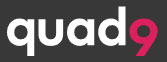
セキュリティに優れている無料パブリックDNSサービスです。
IBM、PCH、GCAなどの企業や個人の寄付を受けているアメリカの非営利法人「CleanerDNS, Inc.」が運営しています。
| プライマリDNS(優先DNS) | 9.9.9.9 |
| セカンダリDNS(代替DNS) | 149.112.112.112 |
DDoS攻撃やDNSスプーフィングの保護に加えて、マルウェア感染したWebサイトへのアクセスをブロックする機能も備えています。
これによりスパムメール内の危険なリンクをクリックしたときでも端末が危険にさらされるリスクを軽減可能です。
また、ユーザーのIPアドレスをログに保存しないことでプライバシー保護をしています。
ただし、先ほど紹介したDNSサーバーと比べてセキュリティ面で優れている分、通信速度が劣ってしまうデメリットがあります。
NordVPNのカスタムDNS設定でパブリックDNSに変更する方法
ここからは、NordVPNのカスタムDNS設定でパブリックDNSに変更する方法を解説していきます。
NordVPNアプリの設定画面を開く
NordVPNアプリを起動してから左下の「歯車アイコン」をクリックして設定画面を開きます。
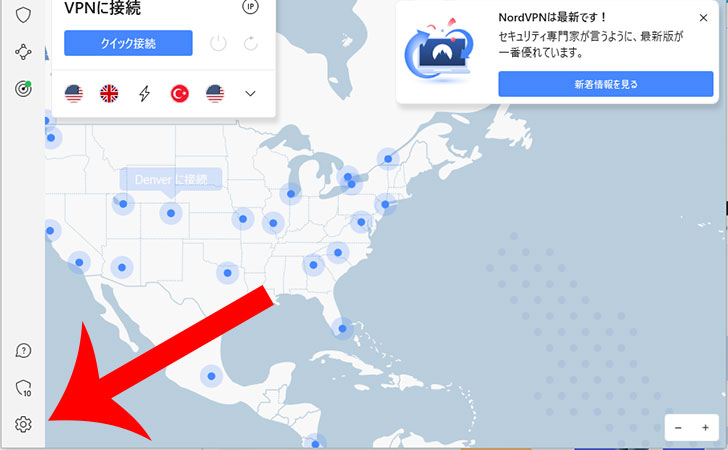
接続のページに移動する
NordVPNの設定画面が開くので「接続」をクリックします。
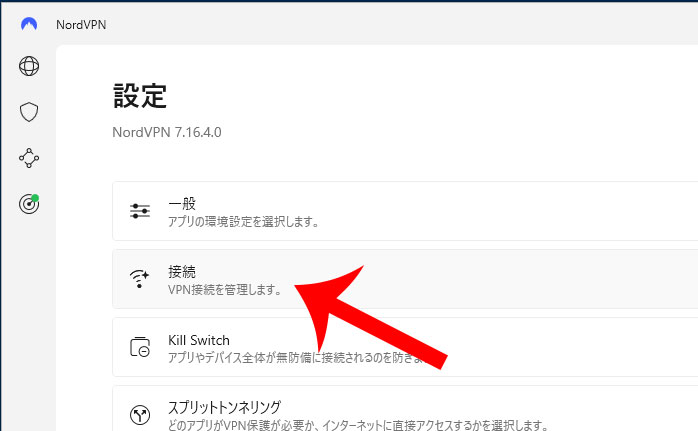
カスタムDNSをオンにする
“カスタムDNSを使用”という項目をオンにします。
さらに右横の「V」をタップします。
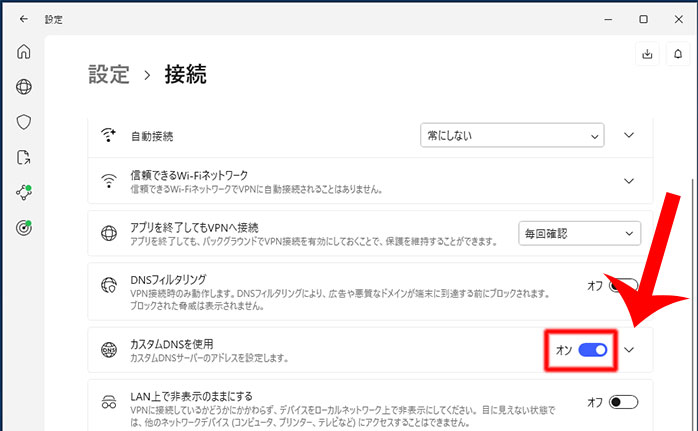
パブリックDNSのアドレスを入力する
パブリックDNSのアドレスを入力します。
例えば、Cloudflareであれば「1.1.1.1」「1.0.0.1」の2つを入力しましょう。
これでNordVPNでVPN接続したときは、パブリックDNSが適用されます。
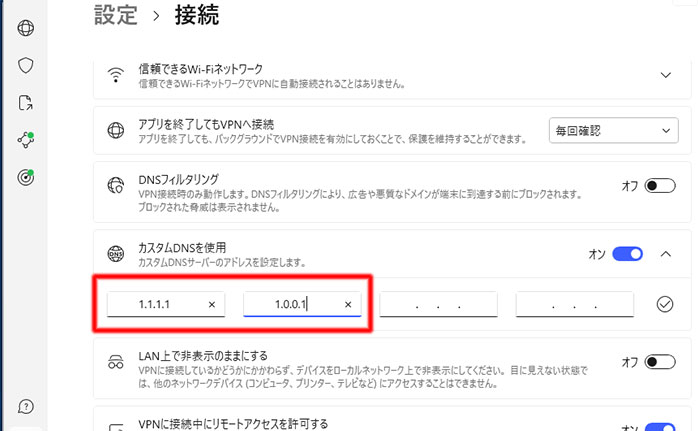
最後に
今回は、NordVPNの設定項目の一つである「カスタムDNS」について詳しく解説しました。
NordVPNでVPN接続した場合は、自動的に独自のDNSが割り当てられます。
しかし、
- ネットワーク問題が発生する
- 通信速度が大幅に低下する
といったトラブルが発生するケースもあるようです。
そんなときは、カスタムDNSに無料サービスのパブリックDNSを設定することでネットワークの安定化や速度の向上を期待できます。

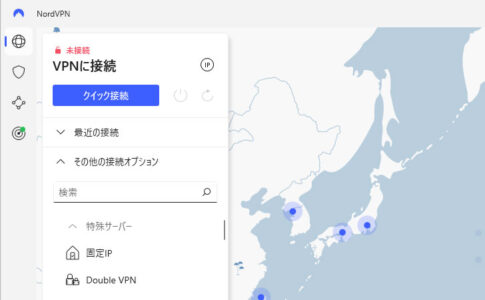

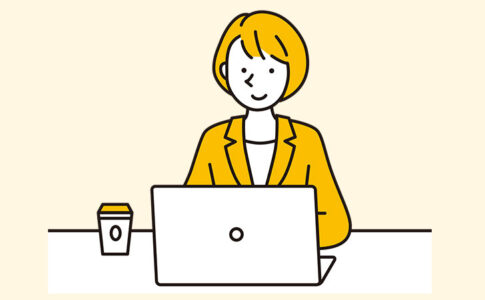





NordVPNは、世界4大監査法人の「デロイト・トウシュ・トーマツ」「有限責任監査法人トーマツ」によってノーログポリシーを証明されています。
そのため、NordVPNを活用することでインターネットの行動履歴を残すことなく、匿名性・プライバシーを最大限に高めることが可能です。